10 parasta pikanäppäintä Windows 10:ssä ja niiden käyttö

Tutustu Windows 10:n 10 suosituimpaan pikanäppäimeen ja siihen, miten voit hyödyntää niitä tehokkaasti töissä, koulussa ja muissa asioissa.
Internet on yksi niistä harvoista palveluista, jotka eivät ole vain hyödyllisiä, vaan myös välttämättömiä yrityksille ja infrastruktuureille. Viestisovelluksista ydinvoimaloihin Internet on tarjonnut lukuisia mittavia palveluita. Mutta kaikkien siunausten joukossa sillä on useita myrkyllisiä vaikutuksia.
Nyt kun yksinkertaisen Internet-yhteyden avulla voit surffata Internet-maailmassa, kohtaat uusia verkkosivustoja joka päivä. Näiden verkkosivustojen joukossa on pelko joutua luvattomaan tai alueelliseen laittomaan sisältöön. Laitonta sisältöä sisältävän verkkosivuston tutkiminen ei vain aseta sinut vaaraan, vaan myös tuo sinulle paljon oikeudellisia ongelmia. Nyt saatat ihmetellä, kuinka tietää, onko verkkosivusto laillinen!
Tänään aiomme ehdottaa muutamia tapoja, joiden avulla voit tietää verkkosivuston laillisuuden.

IMG SRC: postisuoja
Tänään aiomme ehdottaa sinulle muutamia tapoja, joiden avulla voit tietää verkkosivuston laillisuuden.
1. Noudata yleisiä vinkkejä
Entä jos etsit mukavaa perheravintolaa eri kaupungista kuin asut! Käyttäisit todennäköisesti vanhaa, mutta luotettavaa lähdettä apunasi, eli Googlea. Googlen käyttäminen tietystä verkkosivustosta kertomiseen ei ole vain kätevää, vaan myös paras tapa tietää, onko verkkosivusto laillinen vai ei. Kirjoita vain verkkosivuston nimi ja lue eri verkkosivustojen arvostelut. Kun sinulla on enemmän ihmisiä, jotka ehdottavat sinua positiivisesti tai negatiivisesti, tiedät, mitä sinun on tehtävä.
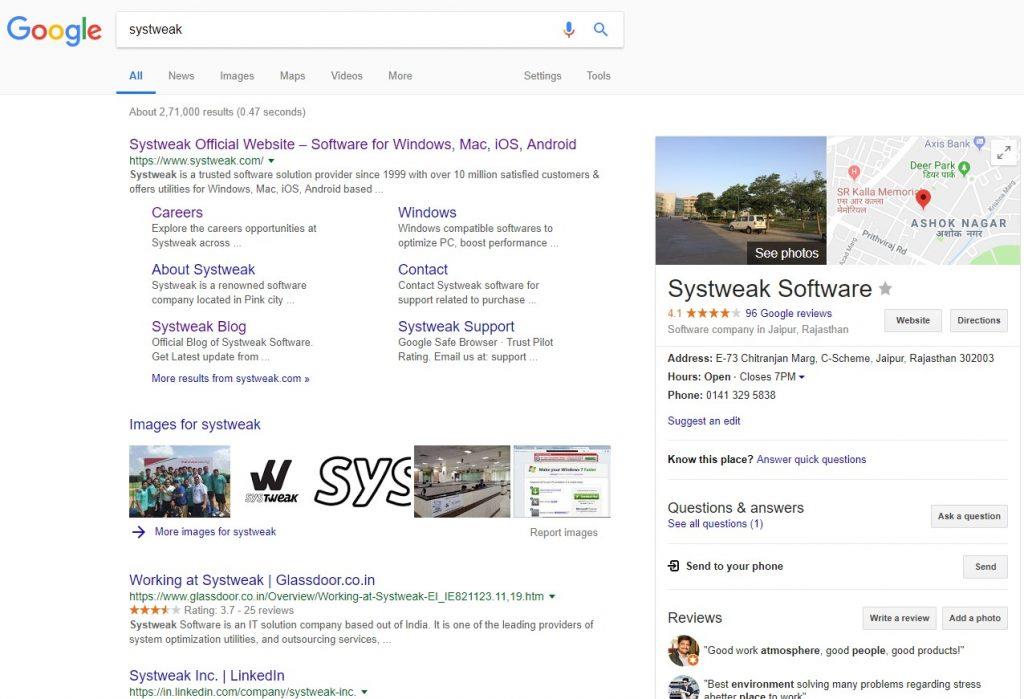
2. Arvioi URL-osoite
URL-osoite tai verkkosivuston osoite on yksi hienoimmista tavoista päätellä verkkosivuston laillisuus. Kiinnittämällä tarkkaan huomiota saatat pystyä paljastamaan verkkosivuston takana olevan totuuden. URL-osoite on kätevä, kun olet hämmentynyt siitä, miten voit tietää, onko verkkosivusto laillinen. Voit seurata seuraavia tekijöitä arvioidaksesi:
3. Kiinnitä huomiota mainoksiin
Suositulla verkkosivustolla ei kuitenkaan olisi mainoksia. Kaikki mainoksia sisältävät verkkosivustot eivät kuitenkaan ole laittomia tai laittomia. Kun käytät tätä tekijää tehdäksesi päätelmiä sivustosta, sinun on kiinnitettävä erityistä huomiota sinulle näytettävän mainoksen sisältöön. Jos koko sivulla on impulsiivisia mainoksia tai jos se ei jätä sinulle mahdollisuutta ohittaa mainos ja jatkaa alkuperäiselle sivulle, se voi olla sinulle punainen lippu.
Kaiken kaikkiaan on tärkeää, että vierailet vain sallituilla ja sallituilla verkkosivustoilla ei-toivottujen tilanteiden välttämiseksi. On monia verkkosivustoja, jotka eivät välttämättä näytä laittomalta, mutta voivat kuulua aluehallinnosi mustalle listalle. Nyt olet kuitenkin tietoinen siitä, kuinka voit tietää, onko verkkosivusto laillinen, ja voit käyttää yllä olevia menetelmiä saadaksesi selville oman legitiimiyden. Jos haluat jakaa vinkkejä ja temppuja laittoman verkkosivuston paljastamiseksi, ilmoita siitä meille alla olevissa kommenteissa.
4. Hanki Tweaks Web Protection -laajennuksen tuki
Vaikka olisit käsitellyt kaikki yllä mainitut vaiheet, on parasta olla varma siitä, mitä on selattu. On myös erittäin tärkeää tarkistaa verkkosivuston laillisuus ennen kuin suoritat maksuja verkossa tai maksat nimettömälle ystävällesi.
Tweaks Web Protection on reaaliaikainen työkalu, jolla voit paeta haitallisia linkkejä ja väärennettyjä verkkosivustoja. Sinun tarvitsee vain ladata laajennuslinkki ja kytkeä suojakytkin päälle. Loput hoidosta tekee laajennus itse.
Tutustu Windows 10:n 10 suosituimpaan pikanäppäimeen ja siihen, miten voit hyödyntää niitä tehokkaasti töissä, koulussa ja muissa asioissa.
Opas BitLockerin käyttöön, Windows 10:n tehokkaaseen salausominaisuuteen. Ota BitLocker käyttöön ja suojaa tiedostosi helposti.
Opas Microsoft Edge -selaushistorian tarkastelemiseen ja poistamiseen Windows 10:ssä. Saat hyödyllisiä vinkkejä ja ohjeita.
Katso, kuinka voit pitää salasanasi Microsoft Edgessä hallinnassa ja estää selainta tallentamasta tulevia salasanoja.
Kuinka eristää tekstin muotoilua Discordissa? Tässä on opas, joka kertoo, kuinka Discord-teksti värjätään, lihavoidaan, kursivoitu ja yliviivataan.
Tässä viestissä käsittelemme yksityiskohtaisen oppaan, joka auttaa sinua selvittämään "Mikä tietokone minulla on?" ja niiden tärkeimmät tekniset tiedot sekä mallin nimen.
Palauta viimeinen istunto helposti Microsoft Edgessä, Google Chromessa, Mozilla Firefoxissa ja Internet Explorerissa. Tämä temppu on kätevä, kun suljet vahingossa minkä tahansa välilehden selaimessa.
Jos haluat saada Boogie Down Emoten Fortnitessa ilmaiseksi, sinun on otettava käyttöön ylimääräinen suojakerros, eli 2F-todennus. Lue tämä saadaksesi tietää, miten se tehdään!
Windows 10 tarjoaa useita mukautusvaihtoehtoja hiirelle, joten voit joustaa, miten kohdistin toimii. Tässä oppaassa opastamme sinut läpi käytettävissä olevat asetukset ja niiden vaikutuksen.
Saatko "Toiminto estetty Instagramissa" -virheen? Katso tämä vaihe vaiheelta opas poistaaksesi tämän toiminnon, joka on estetty Instagramissa muutamalla yksinkertaisella temppulla!







